„Excel 2010“ yra įvairių iš anksto apibrėžtųformatavimo stiliai ir taisyklės, leidžiančios vartotojams iš karto pritaikyti stilius, formatavimą ir taisykles nurodytose duomenų ląstelėse, tačiau kartais tampa beprotiška būtinybė skaičiuoklėms pritaikyti formatavimą ir stilių. Dėl šios „Excel 2010“ yra galimybė sukurti naują sąlyginio formavimo taisyklę, kuri vartotojus įpareigoja pažymėti duomenų langelius norimu būdu.
Paleiskite „Excel 2010“ skaičiuoklę, kurioje norite naudoti taisyklę.

Dabar pasirinkite skaičiuoklės dalį, kuriai turite taikyti taisyklę, eikite į skirtuką Pagrindinis ir iš Sąlyginis formatavimas parinktys, spustelėkite Nauja taisyklė.
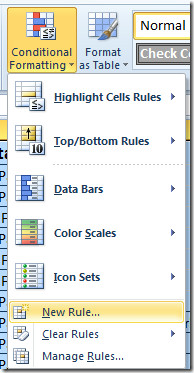
Iš Nauja formatavimo taisyklė dialogo lange Taisyklės tipas, pasirinkti Formatuokite tik langelius, kuriuose yra ir iš apačios Formatuokite tik langelius su parinktys pasirinkti Ruošiniai, kaip parodyta paveikslėlyje žemiau. Baigę spustelėkite Formatas.
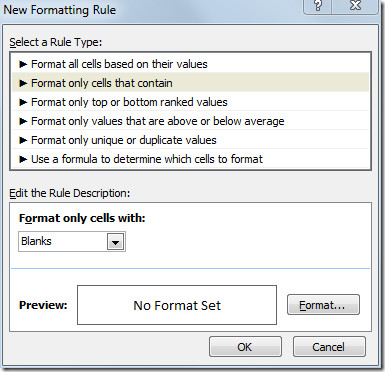
Spustelėjus, dabar pasirodys dialogo lango formataspasirinkite modelio stilių ir spalvą, kad pažymėtumėte tuščius langelius savo duomenų lape. Iš kairės pusės galite pasirinkti skirtingas spalvas pasirinktam raštui. Eikite į skirtingus skirtukus ir pakeiskite tuščių langelių šriftą „Font“, „Border“. Dabar spustelėkite GERAI.
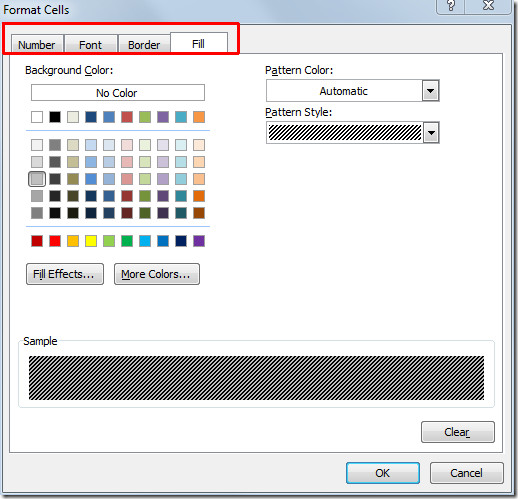
Tai grąžins jus į Naujų formatavimo taisyklių dialogo langą, čia galite pamatyti atliktų pakeitimų peržiūrą. Spustelėkite Gerai pažymėti visus pasirinktus langelius nurodytais formato stiliais.
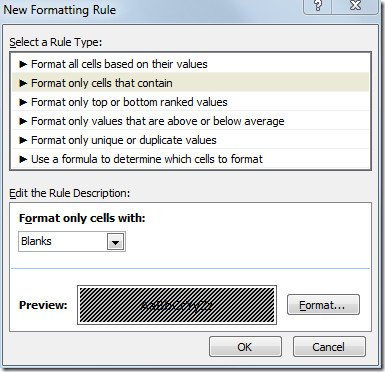
Pamatysite visą tuščią langelį, užpildytą nurodytu formatavimo stiliumi, kaip parodyta žemiau.
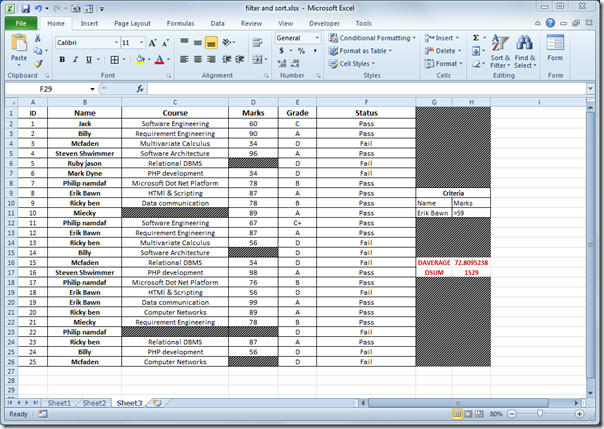
Redaguoti taisyklę galite visada Sąlyginis formatavimas variantai ir paspauskite Tvarkykite taisykles.

Galbūt jus taip pat domina mūsų anksčiau peržiūrėti vadovai apie spalvų skalių naudojimą programoje „Excel 2010“ ir piktogramų rinkinius „Excel 2010“.




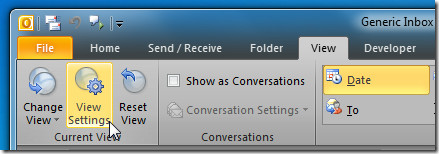







Komentarai